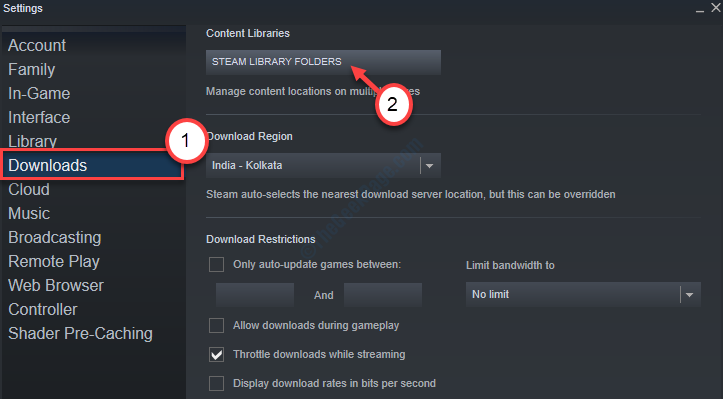沿って カラン
ブルースクリーンオブデスエラーの最悪の1つは次のとおりです。
UNMOUNTABLE_BOOT_VOLUME Windows10ブルースクリーンエラー
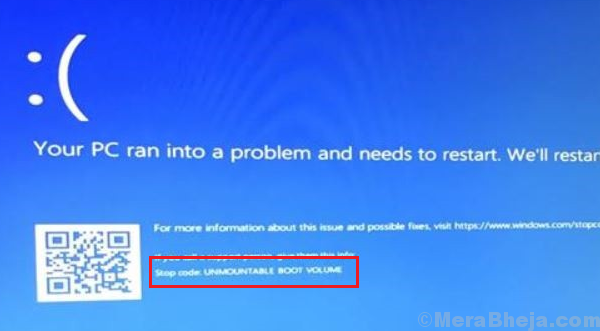
その理由は、このエラーによってユーザーがシステムをまったく起動できないためです。 したがって、問題が修正されるまで、アクセスできるのはリカバリモードだけです。
原因
このエラーは、システムがブートファイルを含むボリュームにアクセスできない場合に発生します。これが、システムを起動できない理由です。
オペレーティングシステムを完全に再インストールすることで問題を解決できますが、システムに保存されているすべてのデータが失われることはありません。 したがって、最初に他の手順を試します。
準備段階
システムに接続されている不要な周辺機器をすべて取り外し、システムを再起動してみてください。 それが機能する場合は、単にその周辺機器を廃止します。 それ以外の場合は、次のトラブルシューティングに進みます。
解決策1]自動修復を使用する
1]押し続ける F11 (キーはシステムのブランドによって異なる場合があります)システムの電源を入れたときに繰り返します。 これにより、システムが起動します リカバリモード.
2]選択 トラブルシューティング.
3]ここでオプションを選択します PCを更新する.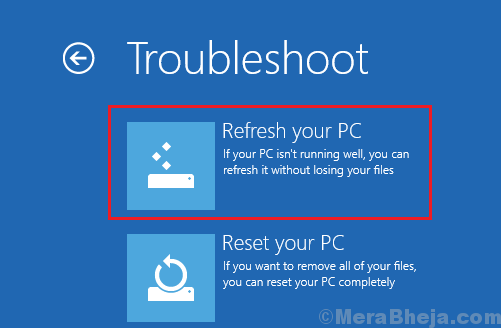
解決策2]マスターブートレコードを修正する
オペレーティングシステムの場所とアーキテクチャは、マスターブートレコード(MBR)に保存されます。 MBRで場所またはアーキテクチャのいずれかが混乱している場合、ブートファイルが影響を受ける可能性があります。 これを修正する手順は次のとおりです。
1]でシステムを起動します リカバリモード で説明されているように 解決策1.
2]選択 トラブルシューティング>>詳細オプション.
3]をクリックします コマンド・プロンプト ウィンドウを開きます。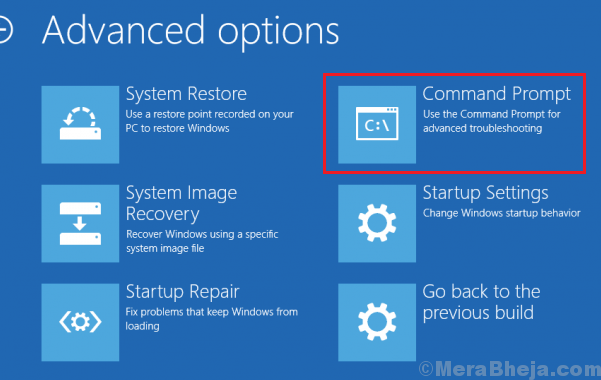
4]次のコマンドを入力し、Enterキーを押して実行します。
bootrec / fixboot

5] 再起動 システムを起動して、正常に起動できるかどうかを確認します。
解決策3] CHKDSKスキャンを実行して、ハードドライブのエラーをチェックします
1]ソリューション2で説明されているように、リカバリモードでコマンドプロンプトウィンドウを開きます。
2]次のコマンドを入力し、Enterキーを押して実行します。
CHKDSK / f / r

3]システムを再起動し、正常に起動するかどうかを確認します。